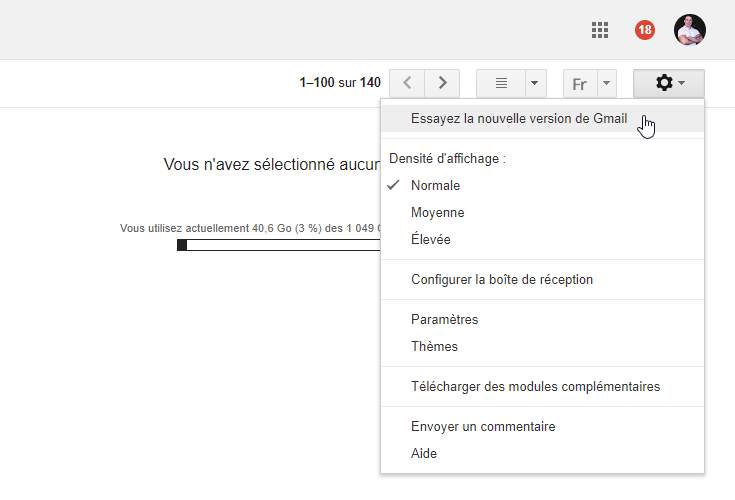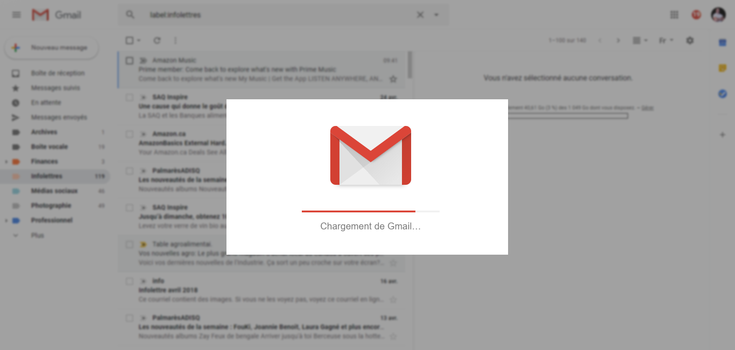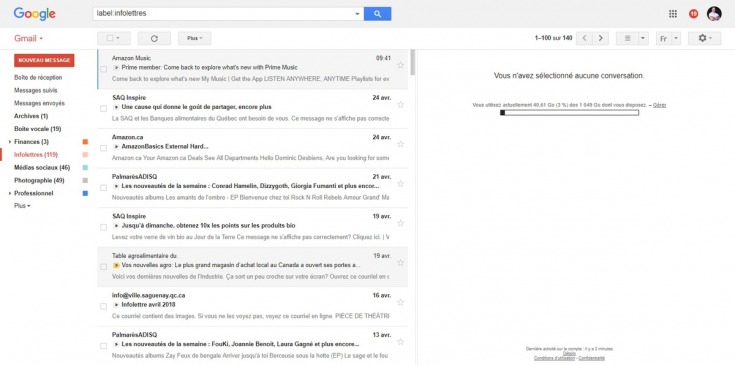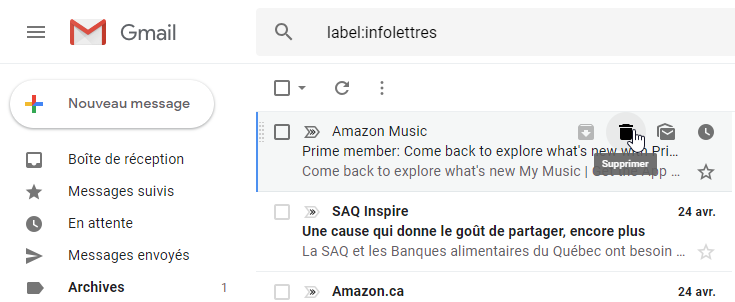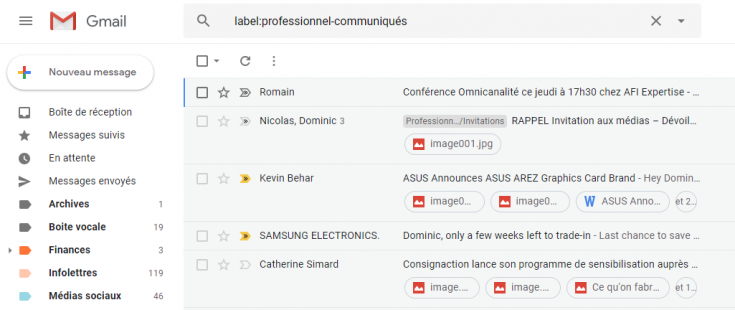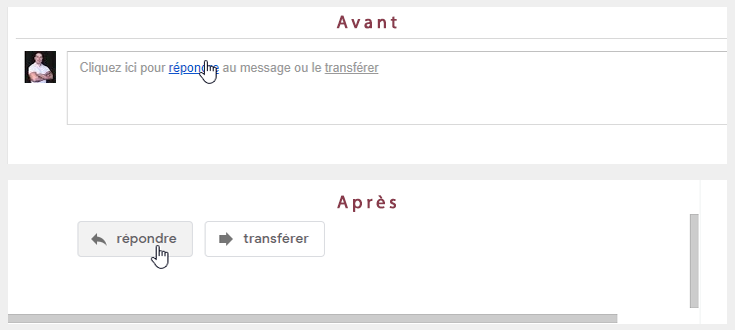L’information avait fuité il y a quelques jours. Selon les rumeurs, Google préparait une refonte majeure de son service de courriels Gmail, le plus populaire au monde avec 1,4 milliard d’utilisateurs. Le tout s’avère fondé puisque cette nouvelle mouture est déjà en déploiement sur de nombreux comptes, dont le mien. Je vous présente les principales nouveautés et vous montre comment activer la nouvelle version.
Il y avait au moins cinq années que Gmail n’avait pas connu une refonte majeure de son visuel. D’ailleurs, je me demandais quand Google allait moderniser son service de courriels après l’avoir fait avec certains autres de ses services, dont celui des contacts et l’agenda (ce dernier a évolué à l’automne 2017).
Outre le design, Google propose de nouvelles fonctionnalités utiles qui sont, selon moi, le réel intérêt d’en parler sur mon blogue aujourd’hui. Certaines d’entre elles plairont davantage aux professionnels.
Un visuel plus épuré et uniformisé
Le design de Gmail est plus épuré qu’avant. Le tout est clair et très blanc. Si on n’aime pas, il y a toujours les thèmes. L’ensemble des éléments affichés dans l’interface sont plus espacés les uns des autres et cela facilite notamment la visualisation de la liste des messages et des libellés de la colonne de gauche.
À propos des libellés, leur sélection amène en arrière-plan un elliptique coloré aux coins arrondis. La même forme a été adoptée pour le bouton de composition de message. C’est très agréable à l’œil. Je précise que le panneau latéral gauche peut maintenant être réduit pour laisser plus d’espace aux messages.
Par ailleurs, la liste des messages propose maintenant des icônes qui s’affichent au survol de ceux-ci. Elles permettent de poser certaines actions rapides comme la suppression, l’archivage et la mise en attente des messages (nouvelle fonctionnalité, dont je fais mention plus bas).
La liste des messages affiche également désormais les pièces jointes directement dans l’aperçu, pourvu que le panneau de visualisation des courriels à la droite ne prenne pas trop de place.
Enfin, d’autres retouches ont été apportées ici et là sur divers éléments, dont les liens de réponse et de transfert à un courriel qui sont devenus des boutons. Ce sont des petits détails qui font une différence.
Une barre latérale à droite qui intègre d’autres services
Dans l’ancienne version de Gmail, un petit menu situé en haut à gauche donnait accès aux services « Contacts » et « Tasks » de Google. Un clic sur le premier élément redirigeait vers l’adresse Web du service, tandis que le deuxième ouvrait une petite fenêtre superposée à l’interface de Gmail.
Ce menu a fait place à une barre latérale à droite qui s’ouvre lors d’un clic sur une icône. On retrouve dans cet espace l’agenda et les tâches Google, mais aussi les notes du service « Keep ». D’ailleurs, la présentation de ces notes est plutôt réussie. Il serait même intéressant que Google reprenne des éléments de ce visuel pour les porter à l’interface principale de Keep (notamment les coins arrondis des encadrés). À noter que la barre latérale peut aussi accueillir des modules complémentaires qui sont surtout destinés aux professionnels.
J’aime beaucoup la façon dont Google a intégré le tout à Gmail. J’ai même déjà commencé à utiliser Tasks, alors que je ne me suis jamais réellement intéressé à cette fonctionnalité intégrée depuis longtemps à Google Calendar. La société a mis en ligne une page d’aide à propos des produits utilisés dans la barre latérale.
Nouvelle application mobile Google Tasks : Google a mis en ligne ce 25 avril une nouvelle application mobile pour son service Tasks, disponible sur le Google Play Store (Android) et l’App Store (iPhone). En accord avec les divers commentaires déjà publiés sur ces boutiques, je trouve l’application quelque peu dépouillée et exempte de plusieurs fonctionnalités pratiques. Ce sera sûrement rapidement amélioré…
Confidentialité et sécurité
C’est sans doute la plus grande nouveauté de ce Gmail en termes de fonctionnalités. Google propose des options de confidentialité pour l’envoi des courriels et un système antihameçonnage. Malheureusement, ces fonctionnalités seront activées seulement dans quelques semaines. Je donnerai mes impressions à ce sujet sur le blogue dès que je les aurai essayées.
Un « mode confidentiel » permettra d’envoyer un courriel avec une date d’expiration allant de 1 à 5 jours. Le principe de cette fonction est qu’un lien est envoyé au destinataire afin qu’il puisse visualiser le message qui se trouve dans la boîte de courriels de l’expéditeur. Ce dernier conserve tous les droits d’accès sur son message. Google affirme que cela fonctionnera avec les autres services que Gmail.
En accompagnement de cette option, on pourra ajouter un « Passcode » généré par Google qui sera envoyé au destinataire par SMS. Sans ce code, il ne pourra pas lire le courriel. De plus, il sera possible d’interdire le transfert, la copie, le téléchargement ou l’impression de certains messages. Utile pour les courriels contenant des informations sensibles.

Google met également en place un nouveau système de sécurité antihameçonnage dans Gmail. Cet outil va utiliser l’intelligence artificielle pour analyser les courriels reçus et déterminer s’ils sont à risque. Un message d’alerte explicite avertira ensuite l’utilisateur du danger.
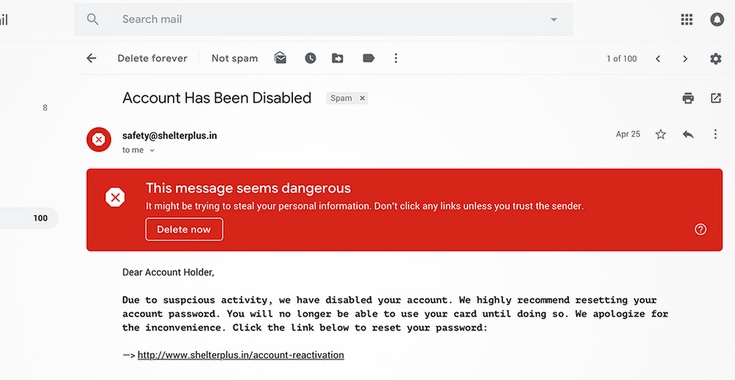
Je trouve cette idée géniale. Cela va peut-être contribuer à ce que les internautes ne se fassent plus arnaquer, même si les fraudes peuvent sembler parfois évidentes (lire mon article « Vous n’êtes pas stupide, alors sachez reconnaître les arnaques par courriel qui sautent aux yeux ! »).
Les courriels classifiés comme étant des spams ont aussi un message d’avertissement plus voyant qui incite à signaler le courriel comme spam ou hameçonnage :
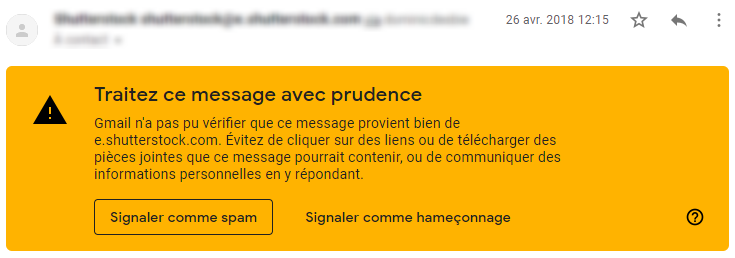
Les autres nouvelles fonctionnalités en rafale…
Pour terminer cet article, je vous propose une liste de quelques fonctionnalités supplémentaires qui rendent (ou rendront) ce nouveau Gmail vraiment pratique.
Un mode hors connexion
Demandé depuis longtemps par de nombreux utilisateurs sur les forums de Google, Gmail fonctionnera en mode hors-ligne. L’utilisateur pourra conserver en local sur son ordinateur jusqu’à 90 jours de courriels.
Des réponses suggérées
Grâce à l’intelligence artificielle, Gmail peut maintenant suggérer des réponses à un courriel basées sur l’historique des échanges entre l’expéditeur et un même destinataire.
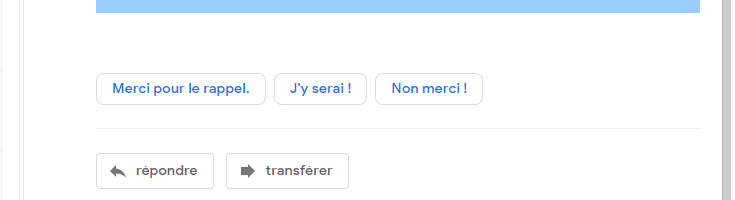
Des courriels mieux gérés
Toujours en utilisant l’intelligence artificielle, Gmail va faire remonter en haut de la liste des messages les courriels jugés importants et qui nécessiteraient une réponse. Google affirme que cela n’arrivera pas trop souvent et qu’elle limitera à trois par jour les messages à remonter dans la liste.
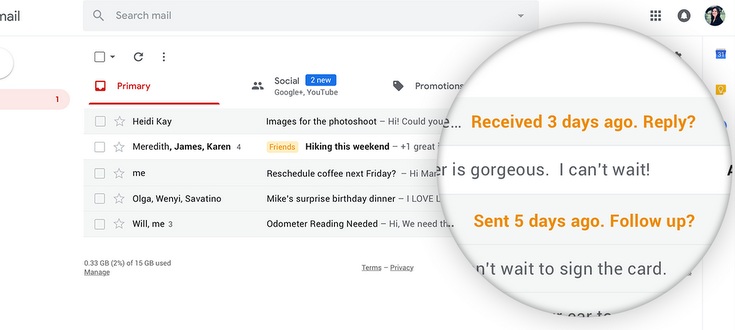
Mise en attente des messages
Il est maintenant possible de mettre en attente certains courriels pour une durée déterminée. Ils sont alors masqués de la boîte de réception et réapparaissent au moment opportun. On retrouve la liste des courriels mis en attente depuis un libellé ajouté sous la boîte de réception dans la barre latérale gauche.
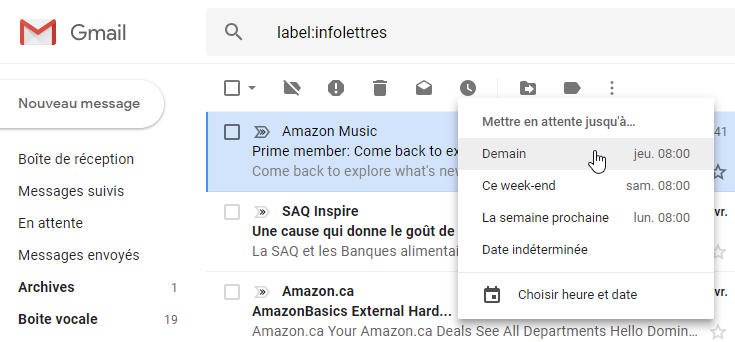
Les « Labos » deviennent des « Paramètres avancés »
Depuis toujours, Gmail propose dans ses paramètres (accessibles par l’icône d’engrenage) une section proposant des fonctionnalités expérimentales. Parmi celles-ci, une option permet notamment d’afficher le volet d’aperçu des courriels à côté ou sous la liste des messages comme affiché sur mes captures d’écran. Dans la nouvelle mouture de Gmail, l’ancienne section « Labos » s’appelle « Paramètres avancés ». Merci à Martin-Pierre pour le rappel en commentaire à cet article.
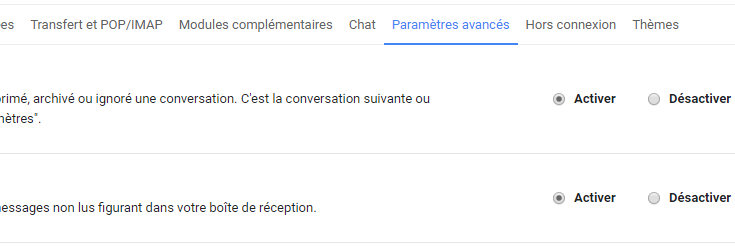
Comment profiter du nouveau Gmail ?
C’est vraiment très simple. Il suffit de cliquer sur la roue d’engrenage (menu des paramètres) dans le coin supérieur droit de Gmail, puis de cliquer sur « Essayez la nouvelle version de Gmail » :